Kinh nghiệm sử dụng camera hikvision
Cách xem camera hikvision trình duyệt internet explorer
Cách xem camera hikvision trên internet explorer có rất nhiều hướng dẫn tuy nhiên hôm nay mình sẽ hướng dẫn các bạn xem qua trình duyệt internet explorer qua windows 7 hoặc windows 10 một trong hai hệ điều hành máy tính phổ biến nhất hiện nay.
Xem camera hikvison trên trình duyệt internet explorer tương đối dễ nhưng với lần cài đặt đầu tiên bạn nào không biết không thể cài đặt được để xem thành ra cũng không xem được cho dù có dễ.
Tại sao phải là trình duyệt IE mà không phải là Chrome hay trình duyệt khác?
Hãng đang phát triển phần mềm từ rất lâu nhưng camera hikvision chỉ xem được qua một trình duyệt duy nhất đó là trình duyệt Internet Explorer. Mọi trình duyệt khác đều không hỗ trợ plugin của hãng để có thể xem camera hikvision.
Hiện tại hãng có 2 trình phát video trên trình duyệt là Quick Time và luồng thông thường. Với các trình duyệt chrome, cốc cốc, fifox chỉ có thể đăng nhập vào cài đặt chứ không thể xem được video cũng không thể chỉnh được các thông số của video này trực tiếp. Vì vậy ta phải dùng trình duyệt IE để xem camera hikvision.
Cần gì để có thể xem camera hikvision qua trình duyệt IE
Xem nội mạng:
- Địa chỉ IP LAN của camera hikvision
- Port http của camera hikvision (mặc định là 80)
- Username của camera
- Mật khẩu của camera
- Plugin để xem trên IE.
Xem từ xa:
- Tên miền hoặc địa chỉ IP Wan của mạng internet nhà bạn (Nếu chưa có tên miền đăng kí tên miền miễn phí hikvision hoặc đăng kí cài dịch vụ tên miền tại đây)
- Đã mở port http (Check tại https://check.camerahadong.net. Nếu chưa mở xem hướng dẫn mở port tại đây)
- Port http của camera hikvision (mặc định là 80)
- Username của camera
- Mật khẩu của camera
- Plugin để xem trên IE.
Như vậy chúng ta có thể thấy là xem từ xa chúng ta cần tên miền và mở port trong khi xem nội mạng chỉ cần địa chỉ IP là có thể xem được rồi đó.
Cài đặt và xem
Mở trình duyệt IE
Chung ta lưu ý là trên bản windows có một trình duyệt cũng có chữ E nhưng không phải là trình duyệt Internet Explorer mà là trình duyệt Microsoft Edge mới của Microsoft. Nếu chúng ta mở trình duyệt này sẽ không xem camera hikvision.
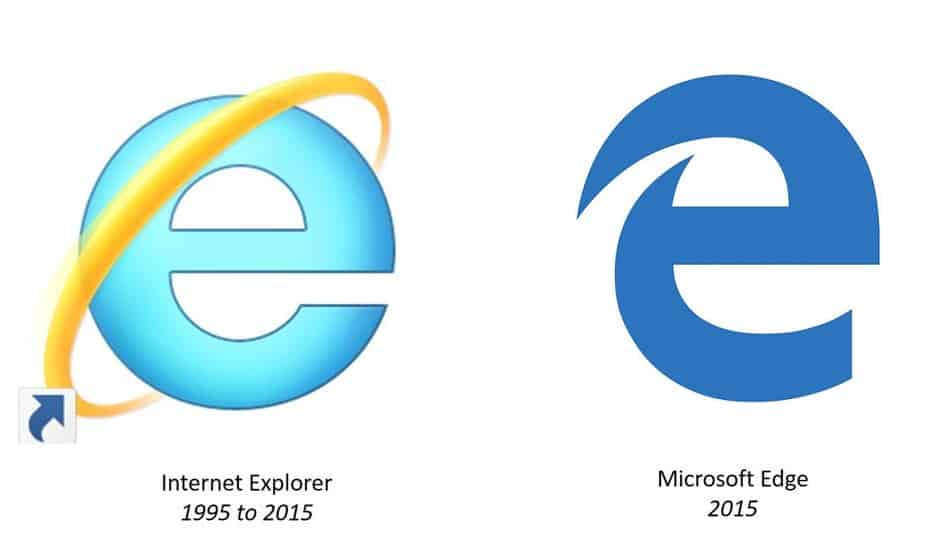
Để mở trình duyệt ta có thể mở bằng 3 Cách sau.
- Vào start -> tìm kiếm gõ internet explorer rồi nhấn OK
- Tìm biểu tượng internet explorer trên màn hình chính
- Vào thẳng thư mục C:\Program Files\Internet Explorer để mở trình duyệt
Xem IE của bạn phiên bản bao nhiêu
Để xem phiên bản IE của bạn bao nhiêu các bạn mở trình duyệt IE của các bạn lên và vào phần cài đặt -> About Internet Explorer là sẽ ra phiên bản ie mà các bạn đang sử dụng. Các bạn sử dụng phiên bản nào nó sẽ tương ứng với phiên bản cài đặt mà chúng tôi sẽ hướng dẫn bên dưới vì vậy các bạn cài đặt sẽ dễ dàng hơn.
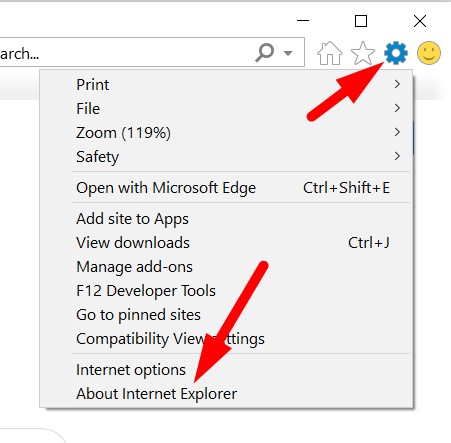
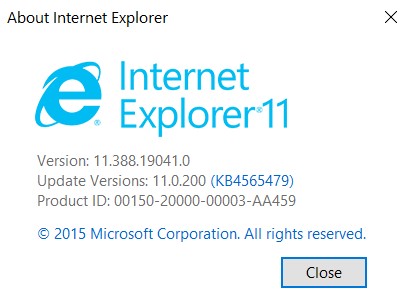
Trên windows 10 hoặc phiên bản IE từ 9.0 đến mới nhất.
Mở trình duyệt và điền địa chỉ IP hoặc tên miền camera của bạn muốn xem kèm port bạn đã mở. Ví dụ: hadongcctv.dyndns.org:80. Nếu điền đúng địa chỉ chúng ta sẽ được trỏ thẳng đến trang đăng nhập của phần mềm còn nếu không đúng ta phải xem lại địa chỉ ip port hoặc tên miền của camera để xem camera hikvision.
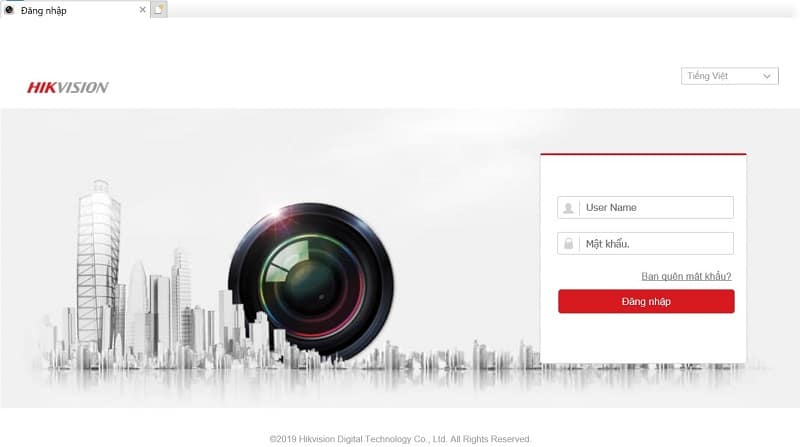
Chúng ta điền tên đăng nhập, mật khẩu của camera và nhấn enter để tiến hành đăng nhập để xem camera hikvision. Chúng ta lưu ý đây là tài khoản và mật khẩu của camera chứ không phải là của phần mềm Hik-connect mà các bạn hay sử dụng nhé.
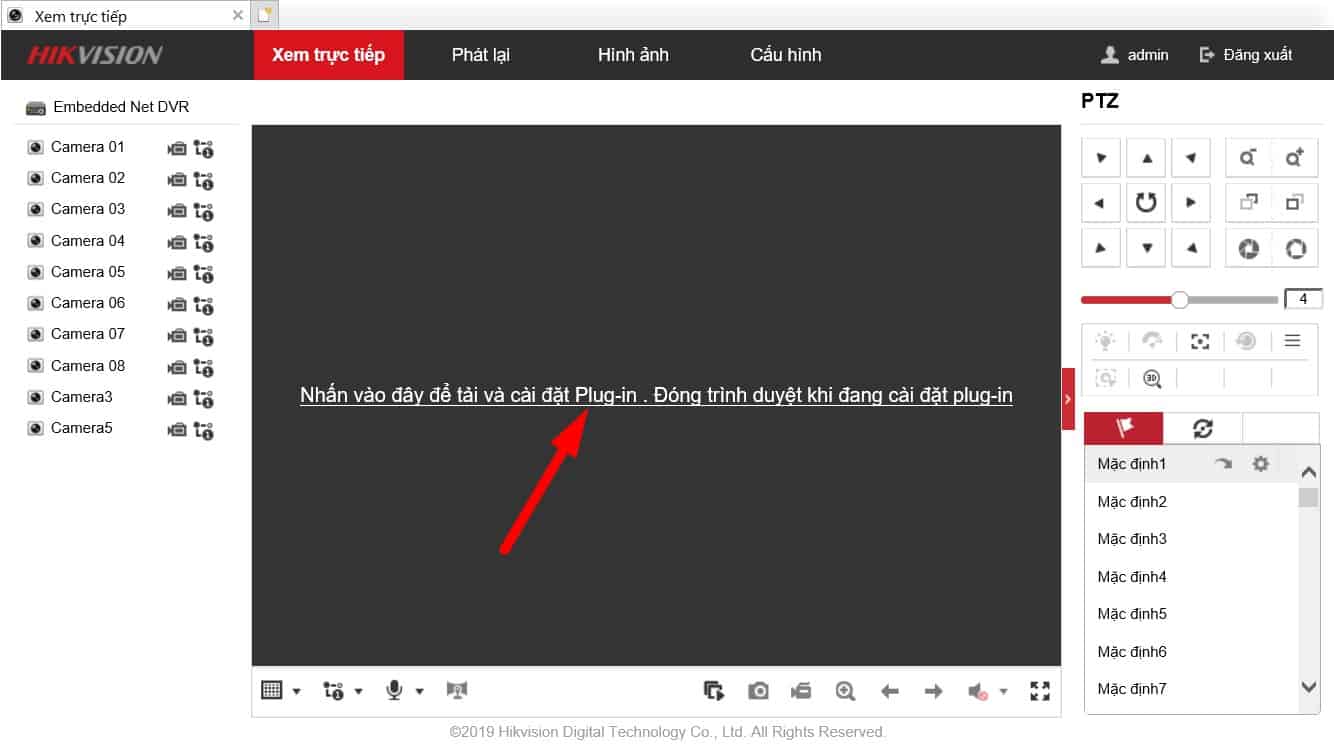
Nếu là lần đầu vào trang web sẽ yêu cầu tải plugin về máy tính. Click vào dòng giữa màn hình để tải plugin này về. Tải xong nhớ cài đặt plugin này luôn.
Cài đặt xong F5 hoặc reload lại trình duyệt.
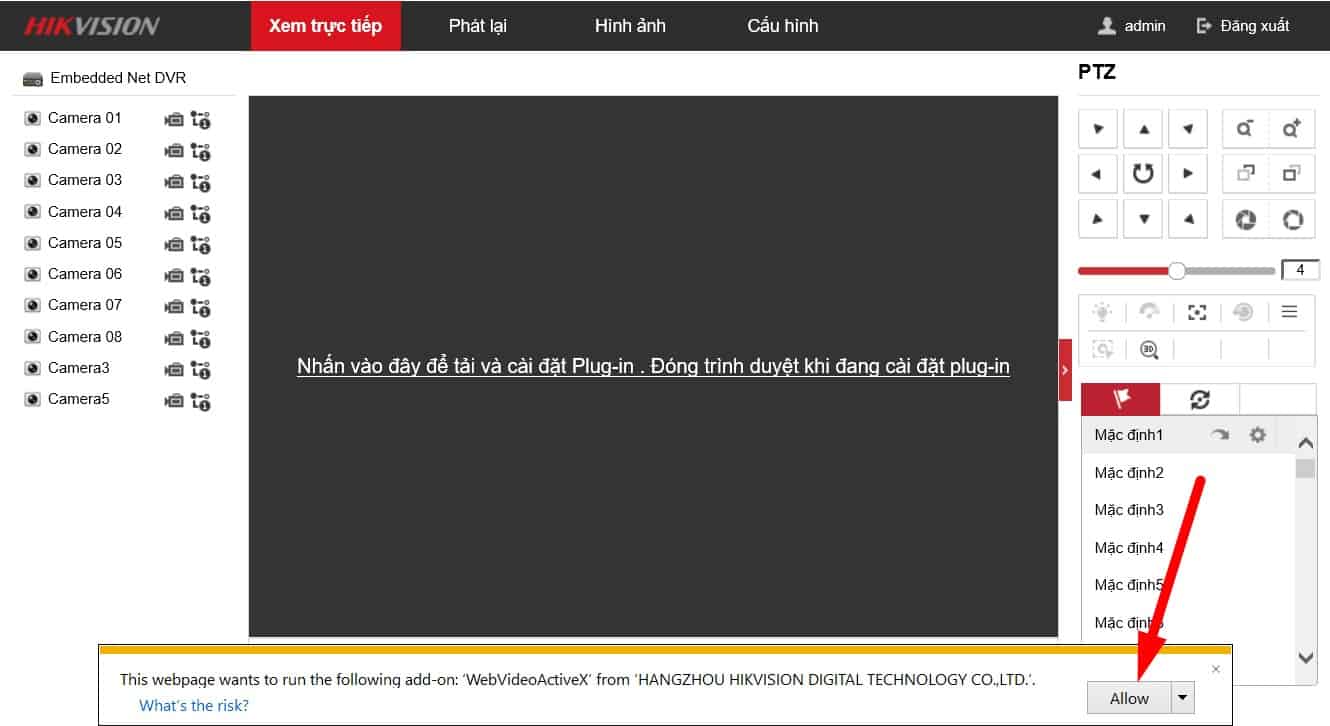
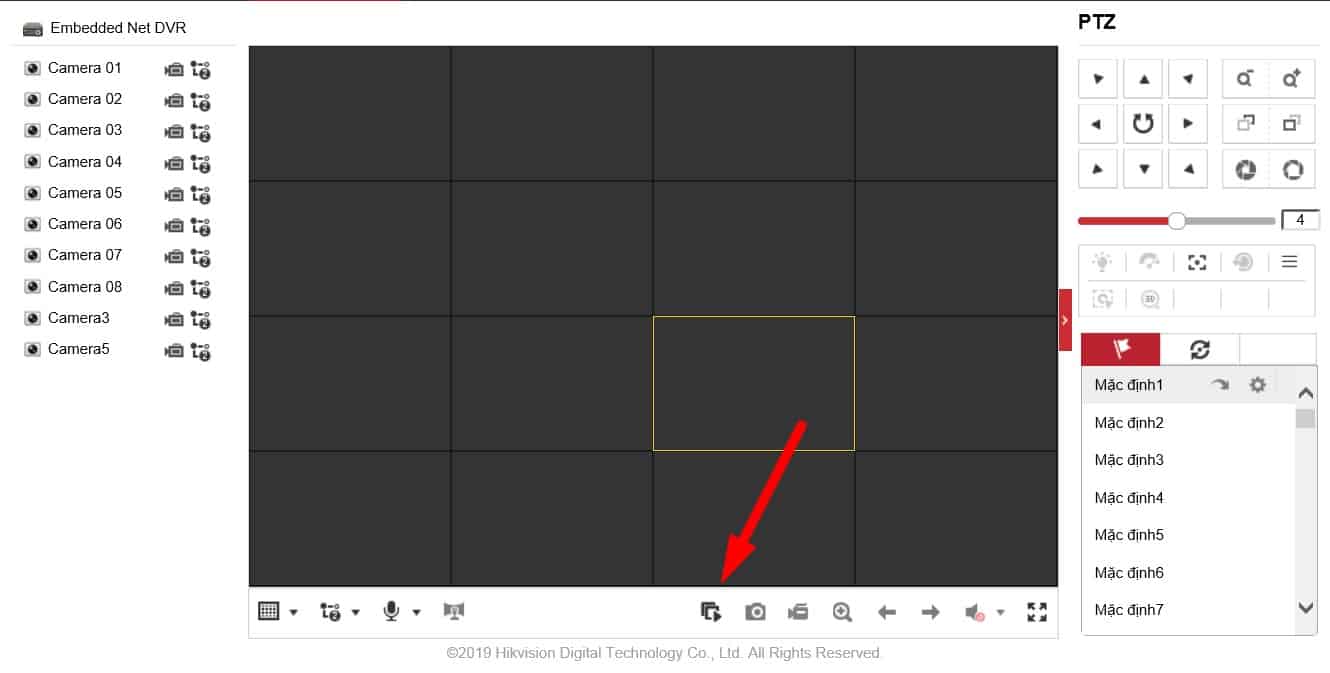
Và chúng ta có thể xem camera của chúng ta trên IE rồi đó. Bây giờ các bạn có thể sử dụng đầy đủ tính năng của camera trên trình duyệt web để xem camera hikvision hoặc cài đặt rồi nhé.
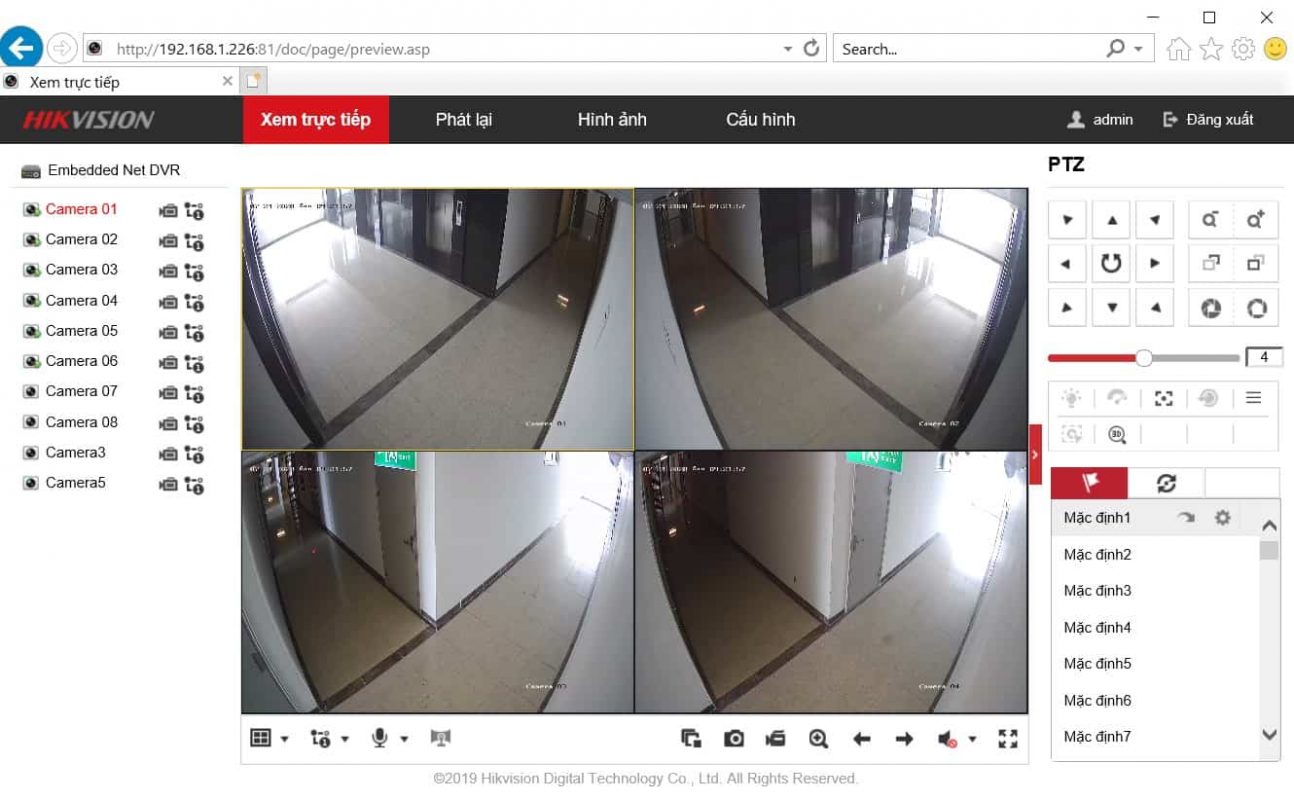
Trên các phiên bản Internet Explorer đời cũ
Trên các phiên bản internet explorer đời cũ giao diện sẽ khác lúc ra chạy Plugin. các bạn xem bộ ảnh dưới đây để rõ hơn nhé.
Mở trình duyệt và điền địa chỉ IP hoặc tên miền camera của bạn muốn xem kèm port bạn đã mở. Ví dụ: http://hadongcctv.dyndns.org:80. Nếu điền đúng địa chỉ chúng ta sẽ được trỏ thẳng đến trang đăng nhập của phần mềm còn nếu không đúng ta phải xem lại địa chỉ ip port hoặc tên miền của camera rồi mới có thể xem camera hikvision.
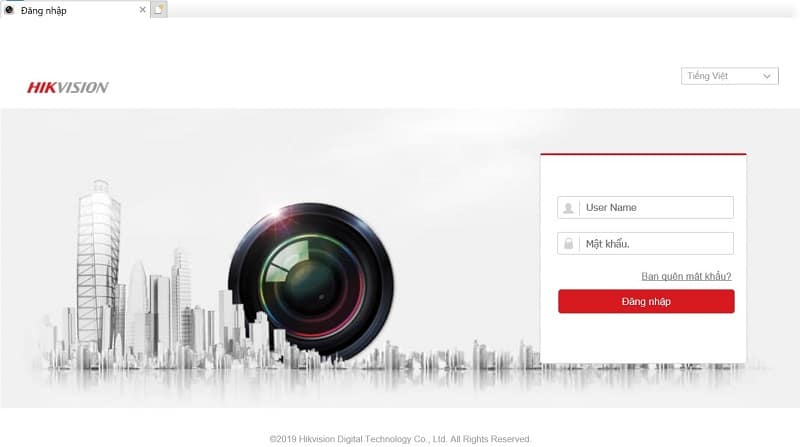
Chúng ta điền tên đăng nhập, mật khẩu của camera và nhấn enter để tiến hành đăng nhập. Chúng ta lưu ý đây là tài khoản và mật khẩu của camera chứ không phải là của phần mềm Hik-connect mà các bạn hay sử dụng nhé.
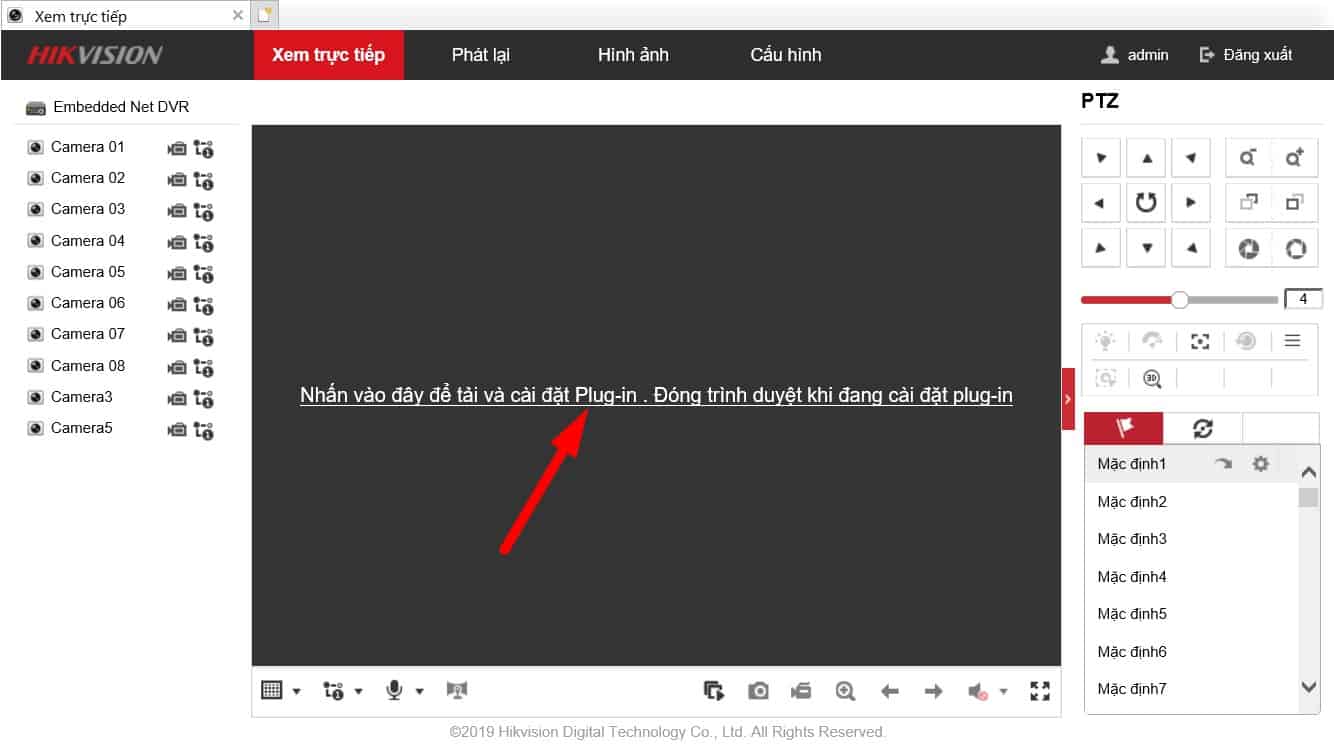
Nếu là lần đầu vào trang web để xem camera hikvision nó sẽ yêu cầu tải plugin về máy tính. Click vào dòng giữa màn hình để tải plugin này về. Tải xong nhớ cài đặt plugin này luôn.
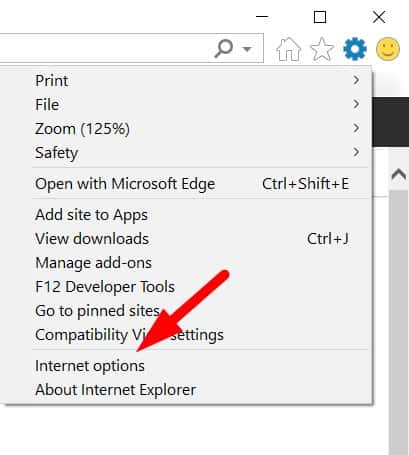
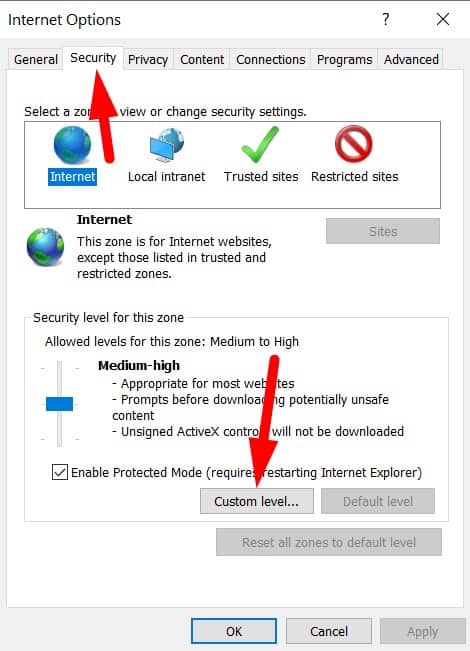
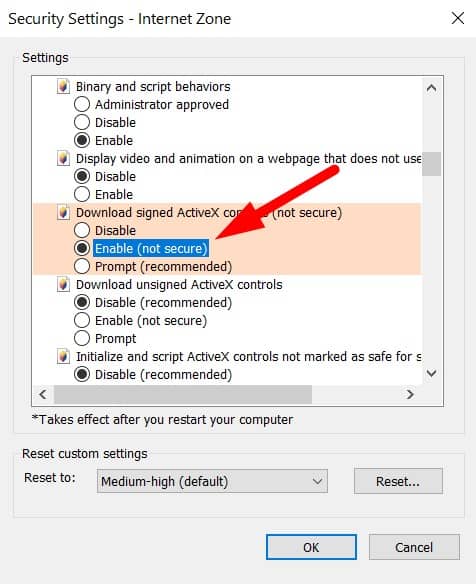
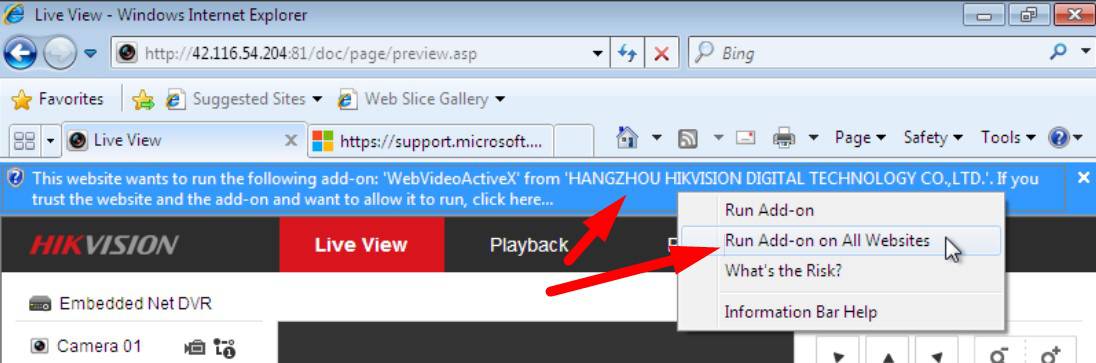
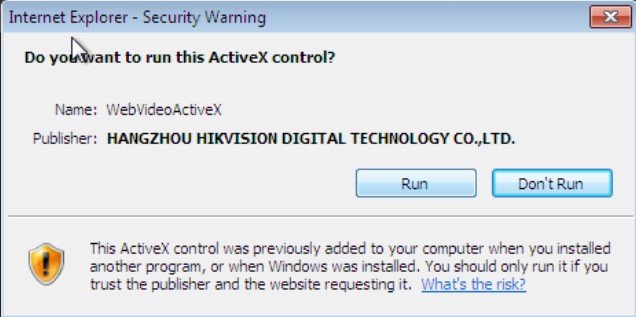
Cài đặt xong F5 hoặc reload lại trình duyệt.
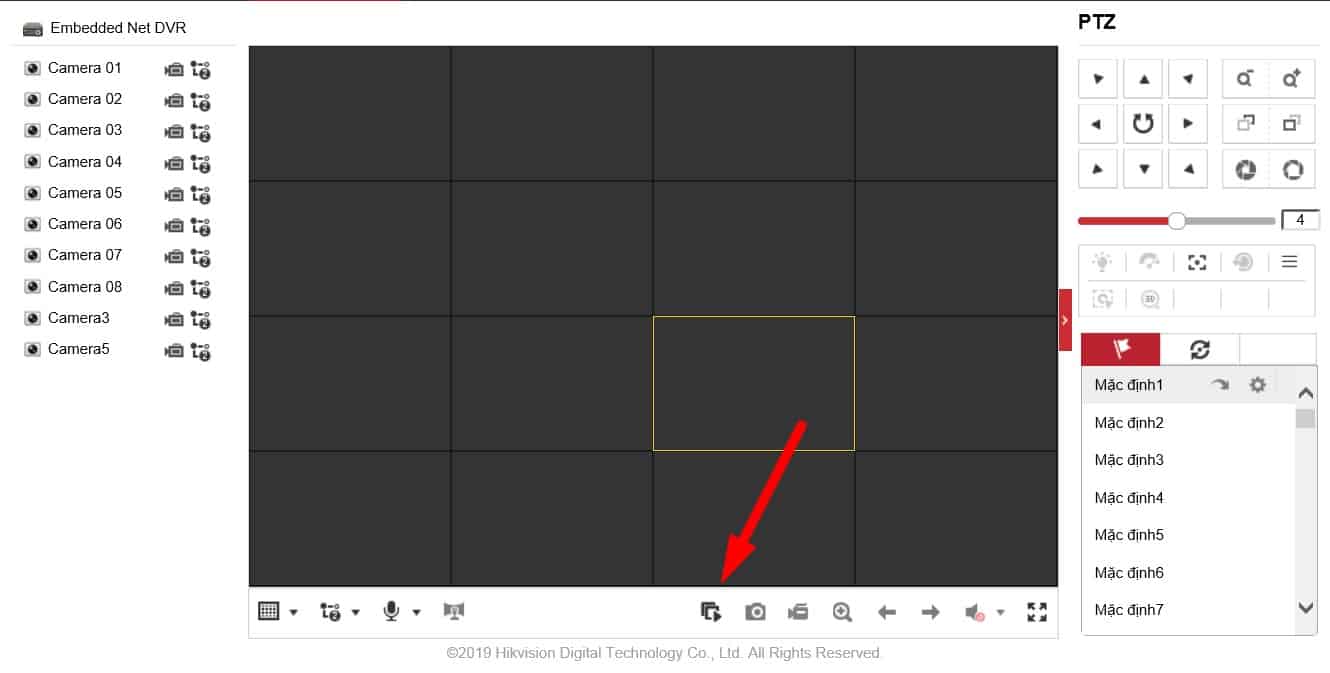
Và chúng ta có thể xem camera hikvision của chúng ta trên IE rồi đó. Bây giờ các bạn có thể sử dụng đầy đủ tính năng của camera trên trình duyệt web rồi nhé.
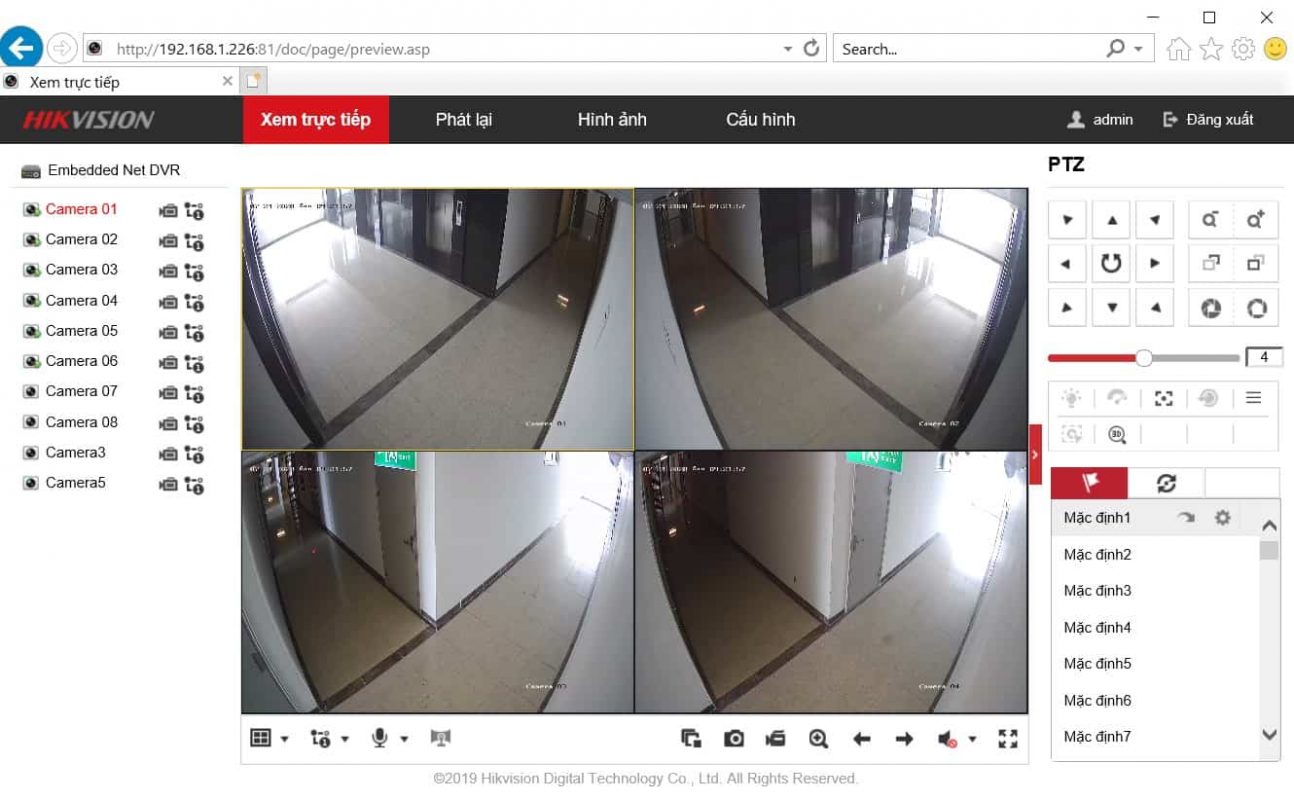
Một số mẹo hay dùng trong khi xem
Để xem đầy đủ các tính năng khĩ xem camera hikvision qua trình duyệt web chúng ta tham khảo bài này mình đã hướng dẫn đầy đủ các cách như: Xem trực tiếp, xem lại, cài đặt các thông số cơ bản, lưu lại… và nhiều mẹo hay khác mà bạn có thể quan tâm nhé.



















